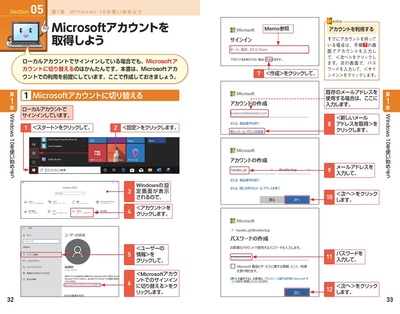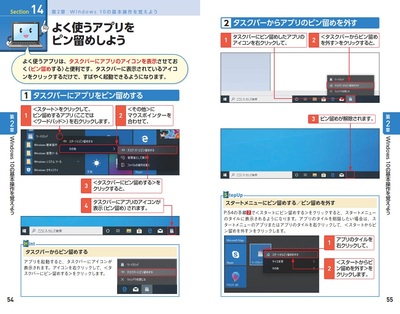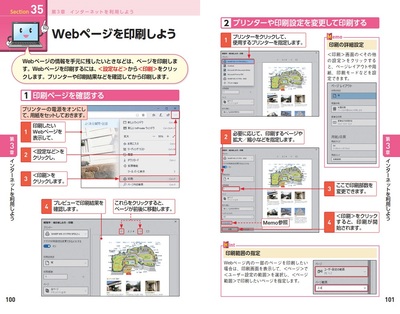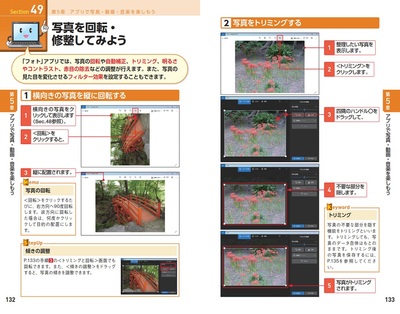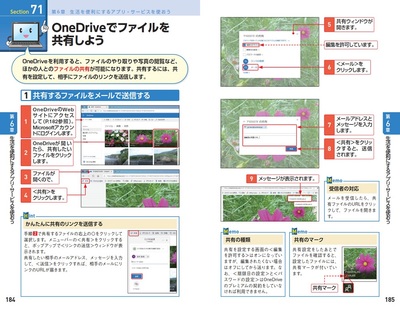目次
第1章 Windows 10を使い始めよう
- Sec.01 Windows 10の特徴と機能を知ろう
- Sec.02 Windows 10を起動/終了しよう
- Sec.03 スタートメニューの構成と機能を知ろう
- Sec.04 MicrosoftアカウントでWindows 10を使おう
- Sec.05 Microsoftアカウントを取得しよう
- Sec.06 文字入力アプリのワードパッドを開こう
- Sec.07 文字入力の準備をしよう
- Sec.08 英数字を入力しよう
- Sec.09 日本語を入力しよう
- Sec.10 文節の区切りを変更しよう
- Sec.11 文字をコピー/移動しよう
- Sec.12 ファイルを保存して閉じよう
第2章 Windows 10の基本操作を覚えよう
- Sec.13 デスクトップ画面の構成と機能を知ろう
- Sec.14 よく使うアプリをピン留めしよう
- Sec.15 目的のアプリを起動しよう
- Sec.16 複数使っているアプリを切り替えよう
- Sec.17 タイムラインで以前のファイルを探そう
- Sec.18 ウィンドウを自在に操作しよう
- Sec.19 エクスプローラーでファイルを整理しよう
- Sec.20 よく使うフォルダーはクイックアクセスに登録しよう
- Sec.21 フォルダーを作成しよう
- Sec.22 ファイルやフォルダーを移動/コピーしよう
- Sec.23 ファイルの表示を見やすく変更しよう
- Sec.24 不要なファイルやフォルダーを削除しよう
- Sec.25 ファイルをキーワードで検索しよう
第3章 インターネットを利用しよう
- Sec.26 Microsoft Edgeを起動/終了しよう
- Sec.27 Microsoft Edgeの画面構成と機能を知ろう
- Sec.28 Webページを表示しよう
- Sec.29 Webページを検索しよう
- Sec.30 複数のタブでWebページを表示しよう
- Sec.31 よく見るWebページをお気に入りに登録しよう
- Sec.32 最初に表示されるホームページを変更しよう
- Sec.33 以前に見たWebサイトを再度表示しよう
- Sec.34 Webページ内を検索しよう
- Sec.35 Webページを印刷しよう
- Sec.36 ファイルをダウンロードしよう
第4章 メールを使いこなそう
- Sec.37 「メール」アプリを起動しよう
- Sec.38 メールアカウントを追加しよう
- Sec.39 「メール」アプリの画面構成と機能を知ろう
- Sec.40 新しくメールを書いて送信しよう
- Sec.41 メールに返信しよう/メールを転送しよう
- Sec.42 複数の人に同時にメールを送信しよう
- Sec.43 ファイルを添付して送信しよう
- Sec.44 添付されてきたファイルを開いてみよう
- Sec.45 迷惑メールを振り分けて削除しよう
- Sec.46 よく使う連絡先を登録しよう
第5章 アプリで写真・動画・音楽を楽しもう
- Sec.47 デジカメの写真をパソコンに取り込もう
- Sec.48 写真をスライドショーで見て楽しもう
- Sec.49 写真を回転・修整してみよう
- Sec 50 写真をデスクトップやロック画面の壁紙にしよう
- Sec.51 お気に入りの写真を印刷しよう
- Sec 52 ビデオ映像をパソコンに取り込もう
- Sec 53 取り込んだビデオ映像を再生しよう
- Sec 54 写真や動画をCD/DVDに保存しよう
- Sec 55 CDから音楽をパソコンに取り込もう
- Sec 56 パソコンで音楽を再生しよう
- Sec 57 Bluetoothスピーカー/イヤホンで音楽を聴こう
第6章 生活を便利にするアプリ・サービスを使おう
- Sec.58 ニュースを見よう
- Sec.59 パソコンで地図を見よう
- Sec.60 地図で目的地までの経路を調べよう
- Sec.61 地図のお気に入りに場所を保存しよう
- Sec.62 「カレンダー」アプリで予定を管理しよう
- Sec.63 「ペイント3D」アプリで3Dイラストを描いてみよう
- Sec.64 無料通話の「Skype」アプリを利用しよう
- Sec.65 「Skype」アプリでメッセージをやりとりしよう
- Sec.66 画面を画像として保存しよう
- Sec.67 PDFを閲覧して注釈を加えてみよう
- Sec.68 追加でアプリをインストールしよう
- Sec.69 OneDriveを利用してクラウドに保存しよう
- Sec.70 ブラウザからOneDriveを利用しよう
- Sec.71 OneDriveでファイルを共有しよう
第7章 Windows 10で役立つ技を知っておこう
- Sec.72 音声アシスタントのCortanaを使ってみよう
- Sec.73 Windows検索を使って情報を検索しよう
- Sec.74 <設定>画面を利用してカスタマイズしよう
- Sec.75 通知に邪魔されない集中モードを利用しよう
- Sec.76 アカウント画像を好きな写真に変更しよう
- Sec.77 家族の利用にアカウントを追加しよう
- Sec.78 スタートメニューを使いやすく変更しよう
- Sec.79 アクションセンターを便利に活用しよう
- Sec.80 無線LANに接続しよう
- Sec.81 スマホでOneDriveを使ってみよう
- Sec.82 スマホの写真をOneDriveにアップロードしよう
- Sec.83 スマホに音楽ファイルをダウンロードして再生しよう
- Sec.84 Windowsのセキュリティを確保しよう
- Sec.85 Windows 10をアップデートしよう